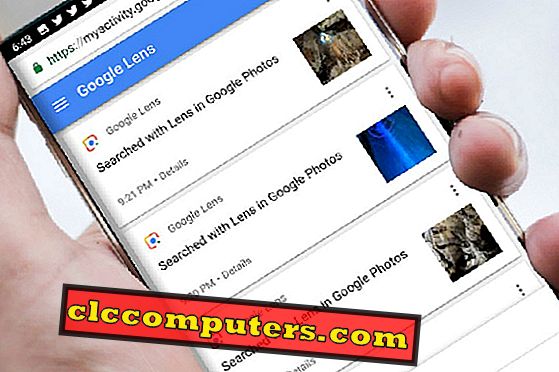
„Google“ objektyvas, turintis gilias mokymosi galimybes, gali atpažinti, ką jūsų kamera mato, skaito etiketes, atlieka paieškas internete, ieškodama nustatytų objektų ir net imasi veiksmų. Pavyzdžiui, nukreipkite jį į „WiFi“ etiketę, kurioje yra naudotojo vardas ir slaptažodis, ir automatiškai prijungs jūsų išmanųjį telefoną prie „WiFi“ tinklo. Nors „WiFi“ etiketės nustatymas ir skaitymas yra gerai, tačiau yra tikrai tam tikrų veiksmų, kuriuos mes darome su savo išmaniųjų telefonų fotoaparatais, kuriuos mes norėtume laikyti privačius.
Jei „Google“ objektyvas, analizuodamas jūsų vakarinę veiklą, sukelia nerimą, nesijaudinkite, nes „Google“ suteikia jums galimybę ištrinti šią įrašytą „Google“ objektyvo veiklą.
Peržiūrėkite „Google“ objektyvo veiklą
Visą „Google“ veiklą, įskaitant „Google“ objekto istoriją, galite peržiūrėti „Google“ veiklos nuorodoje. Jei norite tęsti, atidarykite „Google“ objekto veiklos puslapį „Google“ „MyActivity“ puslapyje ir prisijunkite naudodami „Google“ paskyros įgaliojimus. Čia bus išvardytos visos „Google“ paslaugų veiklos sritys, įskaitant „Google“ paiešką, skelbimus, diską, „Gmail“, mobiliojo ryšio veiklą ir kt.
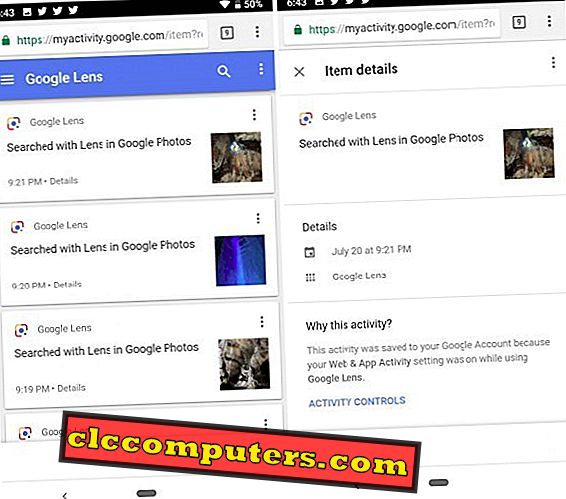
Galite matyti objektyvo veiklą visą įvykio, kurį naudojote su „Google“ objektyvu, istoriją. Be to, galite suskirstyti savo veiklą ir filtruoti veiklą, skirtą grupuoti veiklą. Taip pat galite ieškoti bet kurios konkrečios veiklos su raktiniu žodžiu.
Pagrindiniame ekrane galite pasirinkti parinktį „Filtruoti pagal datą ir produktą“, o parinktyje „Filtruoti pagal„ Google “pasirinkite„ Google “objektyvas. Visa jūsų „Google“ objektyvo veikla būtų įtraukta kartu su laiku, kai įvyko ši veikla. Jei norite pamatyti daugiau informacijos apie bet kurią konkrečią objektyvo veiklą, galite spustelėti tą vieną „Google“ objektyvo incidentą, kad pamatytumėte šios veiklos detales.
Ištrinti pasirinktą objektyvo veiklą
Remdamiesi veikla ir įvykių skaičiumi, galite ištrinti vieną veiklos grupės veiklą pagal datą ar raktinį žodį.
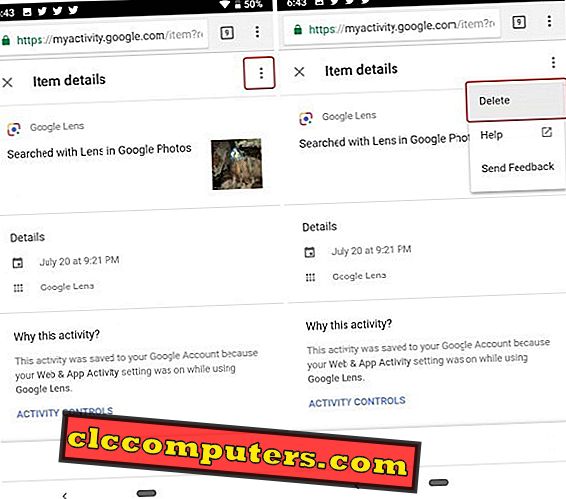
Jei norite ištrinti atskirą „Google“ objektyvo veiklą, atidarykite šią veiklą ir spustelėkite trijų taškų mygtuką viršutiniame dešiniajame kampe. Bus matoma ištrinimo parinktis, kurią galite naudoti norėdami ištrinti veiklą iš „Google MyActivity“ istorijos.
Ištrinkite objektyvo veiklą pagal grupes
Be to, iš puslapio galite pasirinkti kelias veiklas ir iš karto jas ištrinti. Tiesiog spustelėkite „Google“ objektyvo logotipą, rodomą šalia „Google“ objektyvo antraštės, ir jis pakeis į žymės langelį.
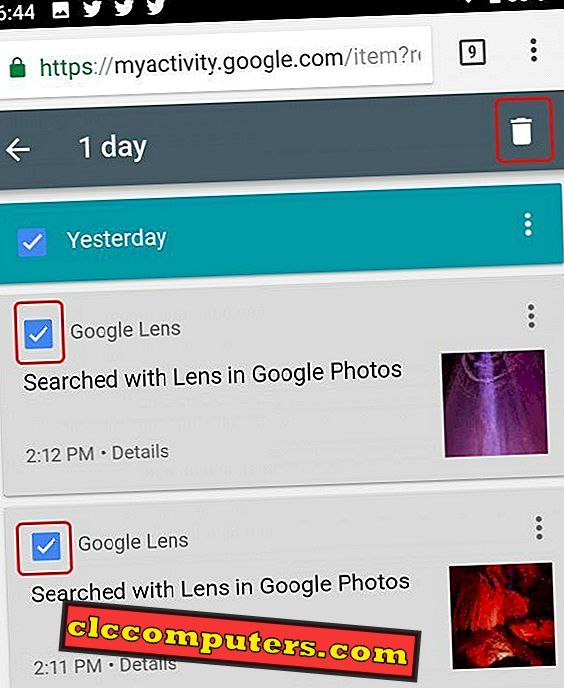
Pasirinkę vieną veiklą, taip pat galite pasirinkti visas kitas „Google“ objektyvo veiklas, kurias norite ištrinti. tiesiog spustelėkite dešiniojo ekrano viršuje esantį dulkių siurblio mygtuką, kad ištrintumėte pasirinktą veiklą.
Ištrinkite veiklą pagal datą
Taikydami aukščiau pateiktą filtrą, kad pamatytumėte visas „Google“ objektyvo veiklas, pastebėsite, kad yra mėlyna juosta, kurios veikla yra mažesnė už tą dieną.
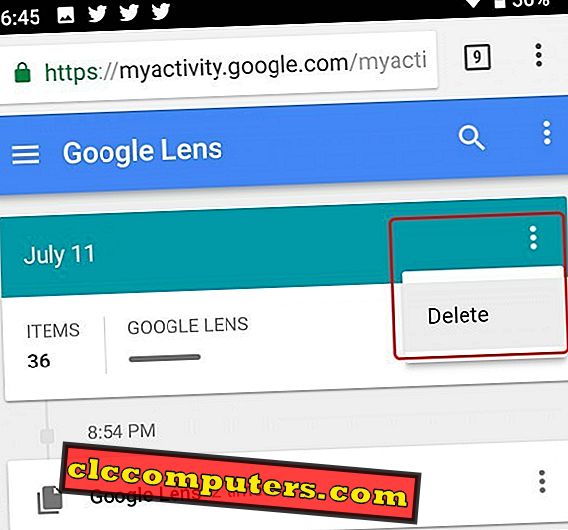
Jei norite ištrinti visas „Google“ objektyvo veiklas pagal datą, eikite į tos dienos veiklos skyrių ir atidarykite parinkčių meniu naudodami trijų taškų mygtuką ir spustelėkite „Ištrinti“.
Ištrinkite veiklą pagal diapazoną
Ką daryti, jei norite ištrinti paskutinio mėnesio ar metų objektyvo veiklą? Jei norite ištrinti „Google“ objektyvo veiklą, naudodami duomenų diapazoną, atidarykite meniu naudodami 3 taškų mygtuką ir pasirinkite parinktį „Ištrinti veiklą pagal“. Atidarytame puslapyje pasirinkite datos intervalą ir spustelėkite mygtuką Ištrinti.
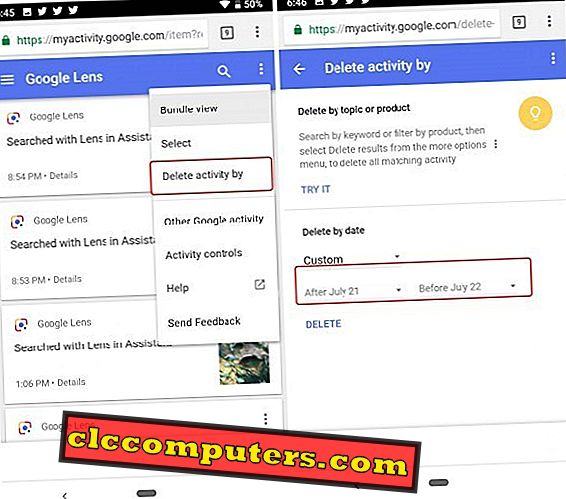
Paspaudus mygtuką „Ištrinti“, bus parodytas pranešimas, kuriame nurodoma, kaip surinkta informacija bus naudinga, kad galėtumėte pritaikyti „Google“ paslaugų naudojimo patirtį.

Sustabdyti „Google“ objektyvų veiklos registravimą
Nesvarbu, ar žinote, ar ne, paslaugos teikiamos nemokamai, kai „Google“ perduodama mūsų asmeninė informacija, kad jie galėtų mums sukurti simbolių žemėlapį - tai, kas mums patinka, kur einame, kai keliaujame, kaip dažnai keliaujame, kokių rūšių maistą mes mėgstame ir kas ne. Tikriausiai daugiau „Google“ žino daugiau apie mus, nei mes žinome. Dabar su „Google“ objektyvu taip pat įrašomi net jūsų fotoaparato vaizdai ir jų paieška internete.
Tai yra keli būdai, kuriais galite pašalinti savo užregistruotą „Google“ objektyvo veiklą. Jei norite, tame pačiame puslapyje rasite parinktį „Veiklos kontrolė“. Ją galite naudoti, norėdami pasakyti „Google“, kad sustabdytų „Google“ objektyvo veiklos įrašymą. Šis nustatymas užtikrins, kad „Google“ objektyvo funkcionalumas veiktų, bet ne „Google“ objektyvų veiklos saugojimui „Google“ serveriuose būsimoms duomenų analizėms. Tačiau jis neturi įtakos jūsų ankstesniems duomenims ir jį reikia ištrinti rankiniu būdu, naudojant pirmiau minėtus metodus, jei norite, kad jis būtų pašalintas visam laikui.
„Google“ objektyvas yra nuostabi „Apple“ programa. „Google“ registruoja „Google Lens“ veiklą, kad pagerintų savo paslaugas. Tačiau vartotojas gali pasirinkti „Google“ objektyvo veiklą. Kai kalbate apie privatumą ir nenorite išsaugoti istorijos, galite ištrinti „Google“ objekto veiklą iš savo paskyros.













